
Bu yazıda, cihazınızda 4G LTE ağını açıp kapatmanın kolay yolunu size göstereceğiz. iPhone 13 cihaz. Bunu yapmak için aşağıdaki adımları izleyin.
Peki, hücresel veri iPhone'unuzdaki seçenekler operatörünüzün ağına bağlı olarak değişiklik gösterebilir. Eğer senin operatör VoLTE ve 4G'yi destekler, aşağıda nasıl etkinleştirileceği açıklanmaktadır.
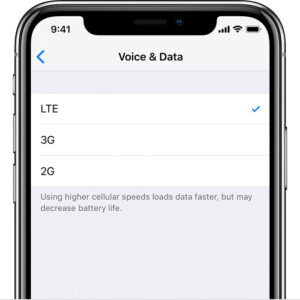
İPhone'unuzda gidin Ayarlar > Hücresel > Hücresel Veri Seçenekler ve dokunun LTE'yi etkinleştir or Ayarlar > Mobil veri ve dokunun LTE'yi etkinleştir. Operatörünüz sesi destekliyorsa LTE (VoLTE) üzerinden şu seçenekleri görürsünüz:
- Kapalı: LTE'yi kapatır
- Ses ve Veri: LTE üzerinden sesli aramalara ve hücresel veri kullanımına izin verir
- Yalnızca Veri: Hücresel veri kullanımına izin verir, ancak LTE üzerinden sesli aramalara izin vermez
Ancak operatörünüz VoLTE'yi desteklemiyorsa ve bir GSM operatörüyse şu seçeneklerden birini görürsünüz:
- LTE veya 4G: Mümkün olduğunda LTE veya 4G ağı üzerinden hücresel veri kullanımına izin verir.
- 3G: Mümkün olduğunda 3G şebekesi üzerinden hücresel veri kullanımına izin verir.
- 2G: Mümkün olduğunda 2G şebekesi üzerinden hücresel veri kullanımına izin verir.
Ancak, yalnızca cihazınızda 4G'yi etkinleştirmek istiyorsanız, aşağıdaki adımı izlemelisiniz.
iPhone 3'de 4G/13G Arasında Nasıl Geçiş Yapılır?
1 Adım: iPhone Ana ekranınızdan şuraya gidin: Ayarlar > Hücresel. Veya Uygulama Kitaplığına erişmek için sola kaydırabilirsiniz.
2 Adım: Sadece emin olun Hücresel Veri anahtarı açık.
3 Adım: Sonraki dokunun Hücresel Veri Seçenekleri.
4 Adım: Musluk Ses ve Veri.
5 Adım: Burada seçebilirsiniz 3G or 4G LTE.
6 Adım: Dokunun Volta açmak Veya kapalı.
Şimdi öğesine dokunabilirsiniz Ses ve Veri Wi-Fi olmadığında aramalar sırasında İnternet, iMessage gibi verileri kullanmak için. Ses ve Veri'yi aynı anda kullanmak için HD sesin açık olması gerektiğini unutmayın.
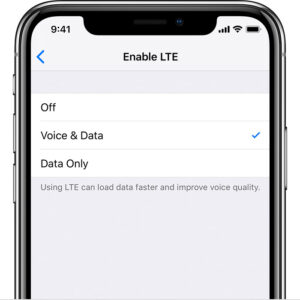
iPhone 5'te 13G Nasıl Açılır
İPhone'unuzda gidin Ayarlar > Hücresel > Hücresel Veri Seçenekler. Çift SIM kullanıyorsanız şu adrese gidin: Ayarlar > Hücresel ve değiştirmek istediğiniz SIM kartı seçin. Şimdi aşağıdaki seçeneğe sahip olacaksınız:
Ses ve Veri Modu
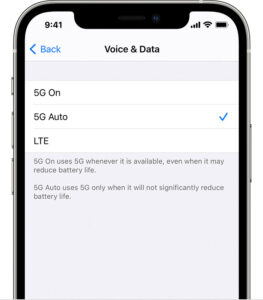
5G Otomatik: Akıllı Veri modunu etkinleştirir. Bu seçenek otomatik olarak LTE'ye geçerek 5G sabit olmadığında veya iyi bağlanmadığında pil ömründen tasarruf sağlar.
5G Açık: Bu, kullanılabilir olduğunda 5G'yi açacaktır. Bu da pil ömrünüzü azaltacaktır.
LTE: 4G mevcut olsa bile 5G'yi açarken bu seçenek.
Veri Modu
Veri modunda, aralarından seçim yapabileceğiniz aşağıdaki seçeneği göreceksiniz.
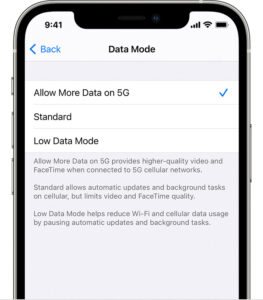
5G'de Daha Fazla Veriye İzin Ver: Bu, uygulamalar ve sistem görevleri için daha yüksek veri kullanım özellikleri sağlayacaktır. Daha yüksek kaliteli FaceTime, Apple TV'de yüksek tanımlı içerik, Apple Music şarkıları ve videoları ve hücresel üzerinden iOS güncellemeleri içerir. Bu ayar, uygulamaların daha iyi performans için daha fazla hücresel veri kullanmasına da olanak tanır. Bu, çoğu hücresel ağ için çoğunlukla varsayılan ayardır ve diğerlerinden daha fazla mod verilerini kullanır.
Standart: Bu seçenek, hücreselde otomatik güncellemelere ve arka plan görevlerine izin verir ve video ve FaceTime için standart ayarları kullanır.
Düşük Veri Modu: Bu seçenek yardımcı olur otomatik güncellemeleri ve arka plan görevlerini duraklatarak Wi-Fi ve hücresel veri kullanımını azaltın.
Veri dolaşımı
Dünya çapında birçok taşıyıcı 5G dolaşımını destekler. Ancak, operatörünüz 5G dolaşımını desteklemiyorsa, 4G veya LTE ağları üzerinden hücresel veri alabilir veya 5G'yi destekleyen yerel bir sim kart satın alabilirsiniz.
iPhone 5'ünüzde 13G'yi Göremiyor musunuz?
Pekala, durum çubuğunuzda 5G ağı yoksa şuraya gidin: Ayarlar > Hücresel > Hücresel Veri Seçenekler. Aşağıdaki görseldeki ekranı görüyorsanız cihazınızda 5G şebekesi aktif edilmiştir.
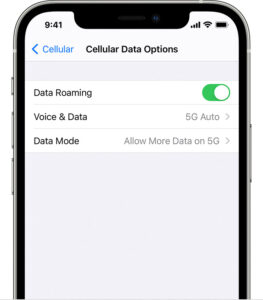
Ancak 5G'yi göremiyorsanız operatörünüzle iletişime geçin. Veya daha da iyisi, Uçak modunu açın ve tekrar kapatın.
Evet, iPhone 13 5G ağıyla birlikte gelir ve ayrıca hem 3G, 4G hem de diğer özellikleri destekler.





Yorum bırak